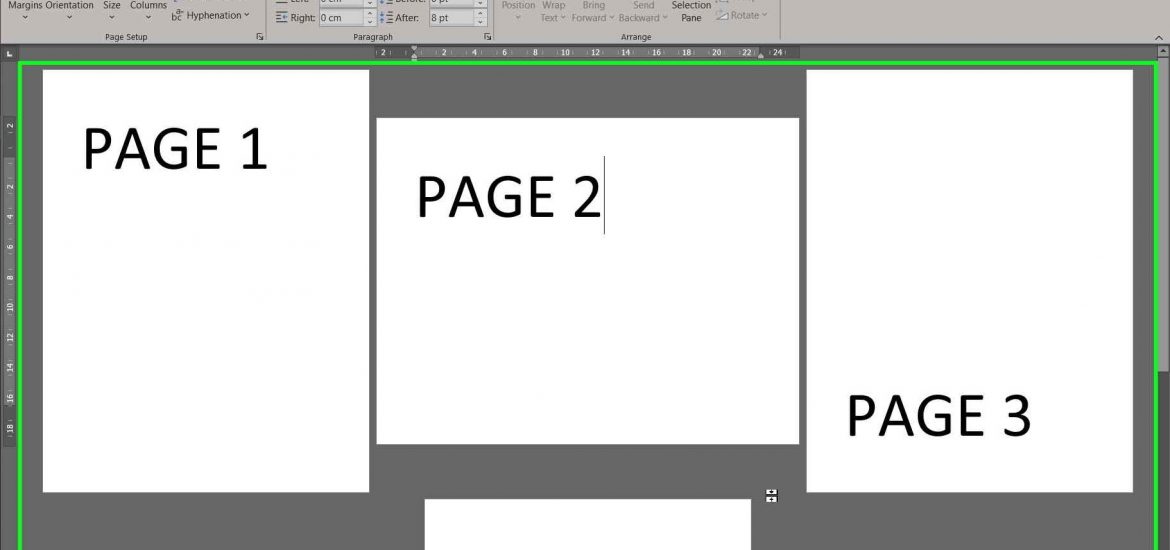Dibawah terdapat dua contoh bagaimana untuk menukar ‘page orientation’ dari potrait kepada landskap dengan MS Word.
- Menukar semua page dari potrait kepada landskap.
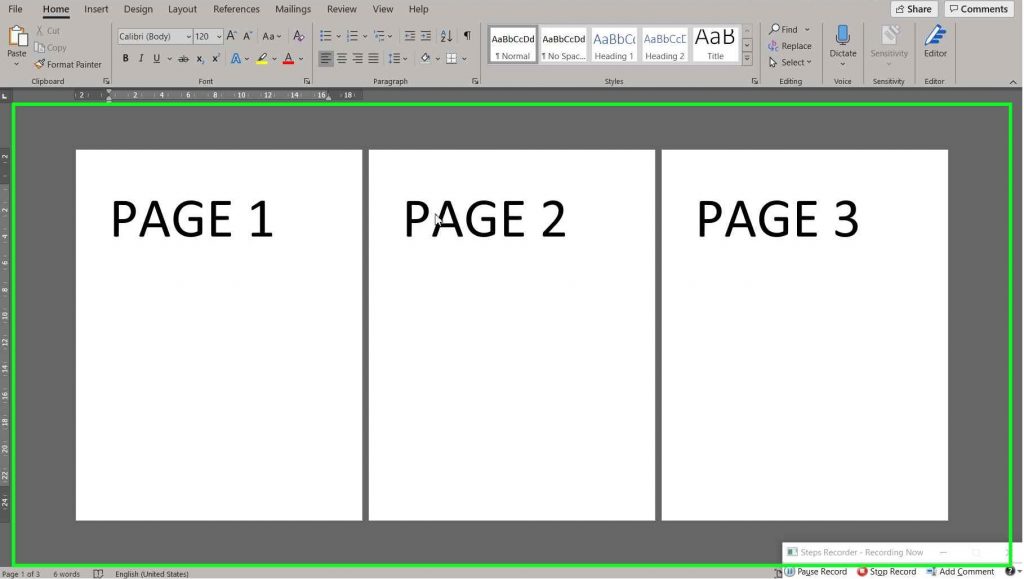
i) click on “Layout (Tab Item)”
ii)click on “Orientation (Menu Item)”
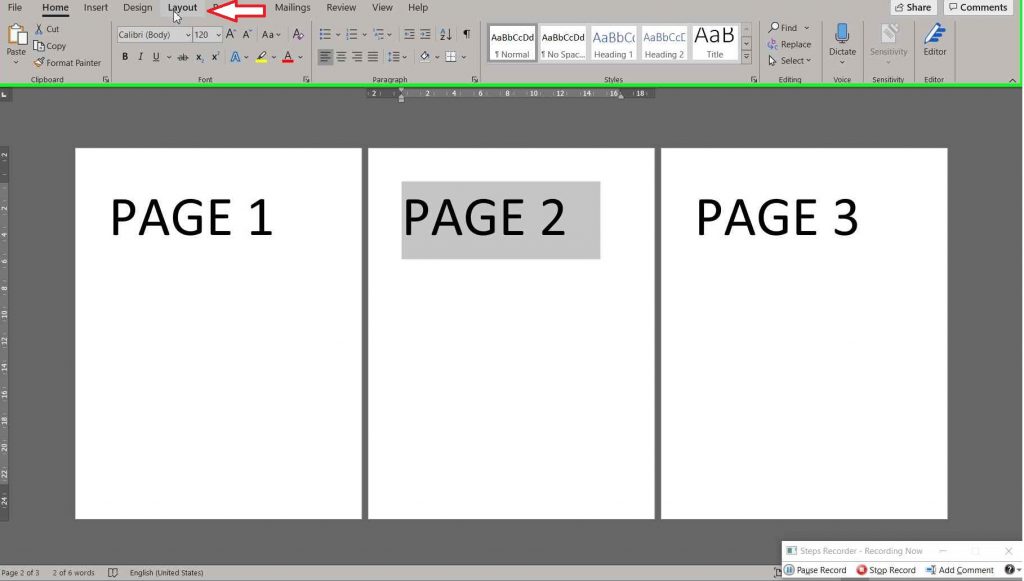
iii) Click on ‘Landscape’
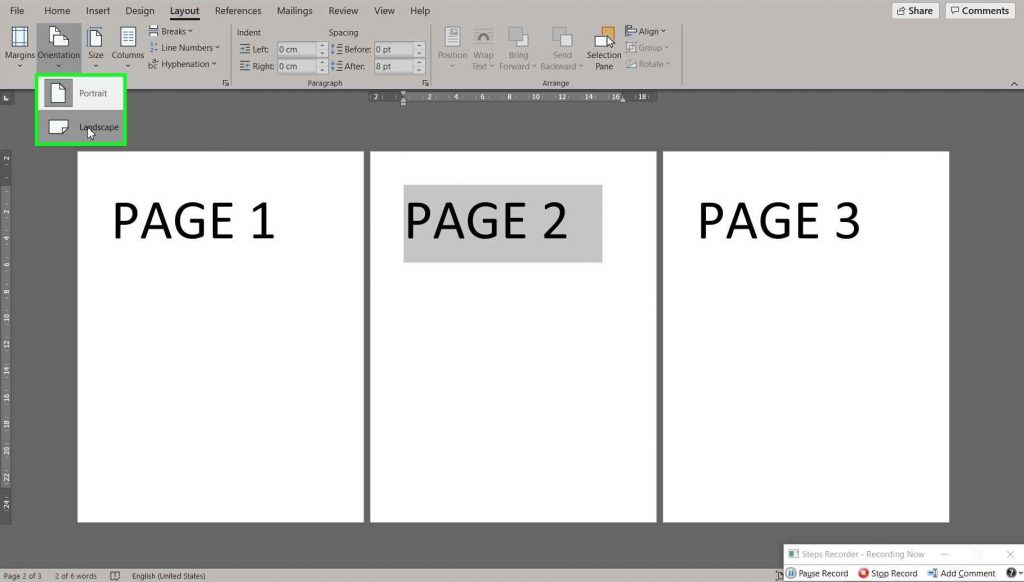
Semua page akan bertukar kepada orientasi landskap
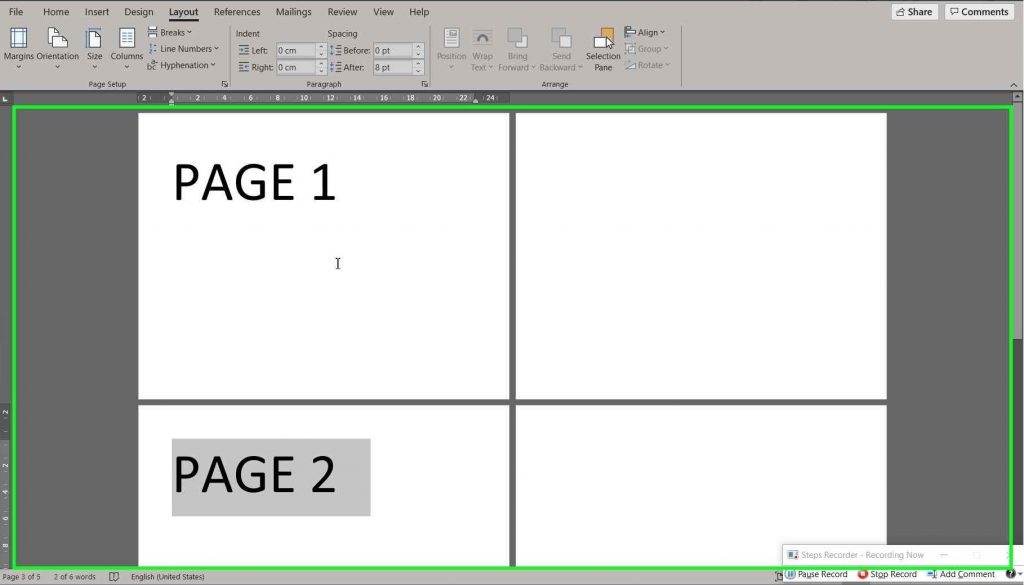
2. Menukar hanya satu page kepada orentasi landskap
i) click on “Page Setup… (Button)”
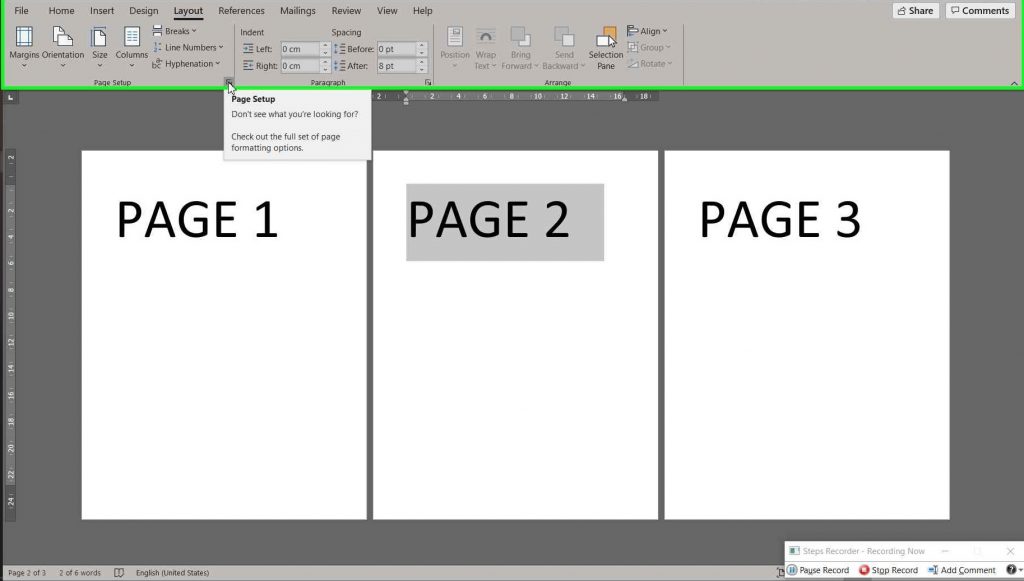
ii) click on “Apply to: (combo box)” dan pilih ‘Selected text’.
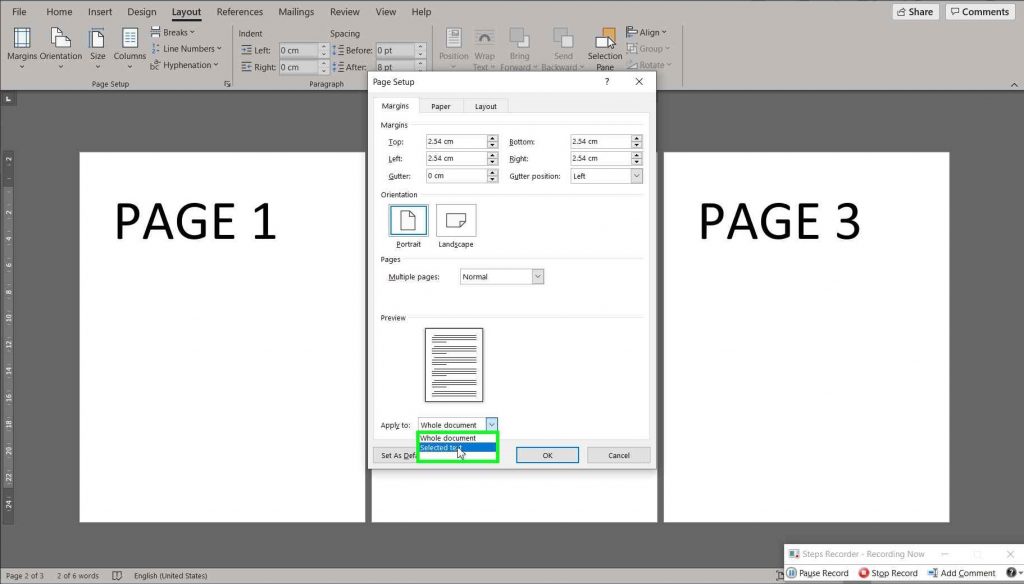
iii) Highlightkan page yang hendak di tukar kepada landskap, kemudian click on ‘Orientation’: Select ‘Landscape’.
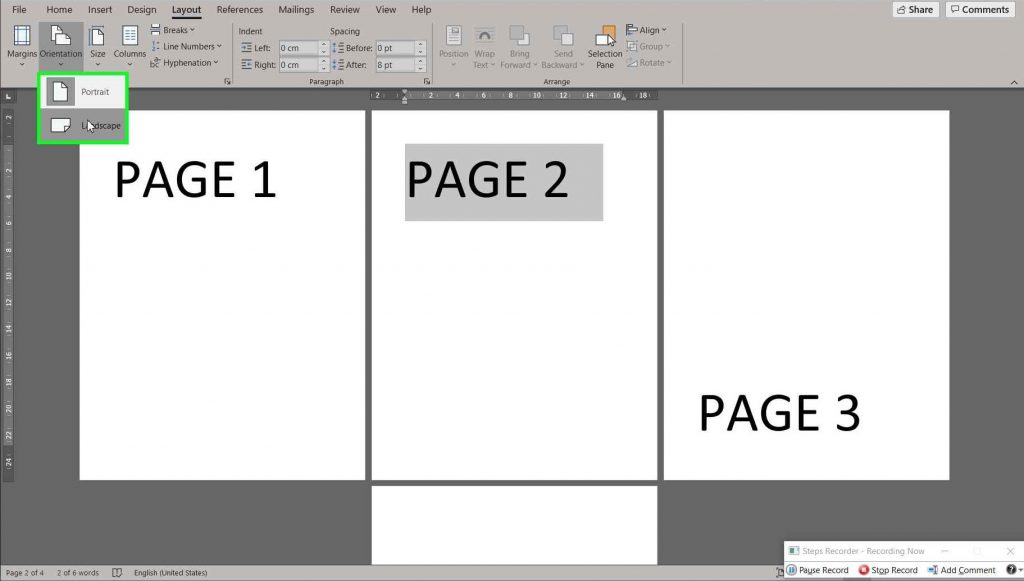
Hanya page yang dipilih sahaja akan bertukar orientasi dari potret kepada landskap.
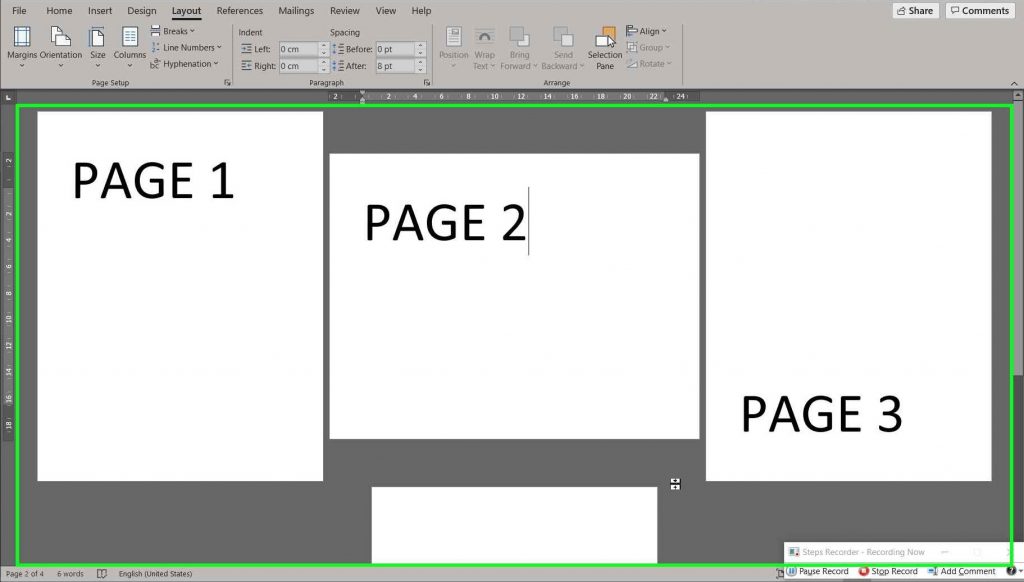
Semoga membantu 🙂